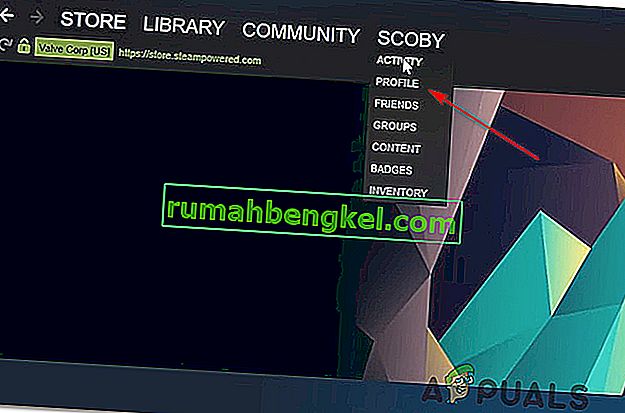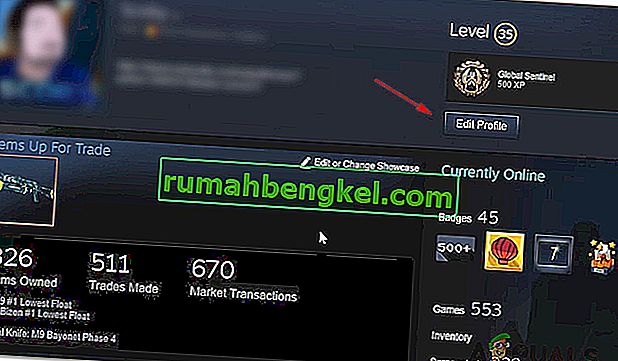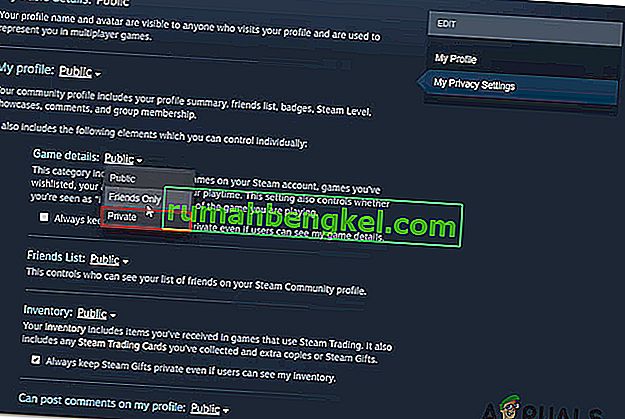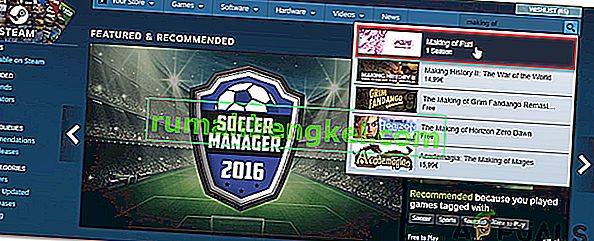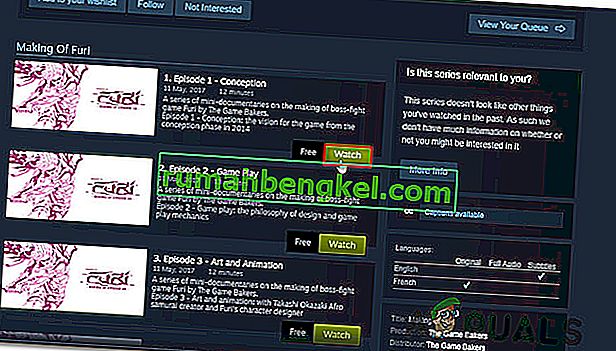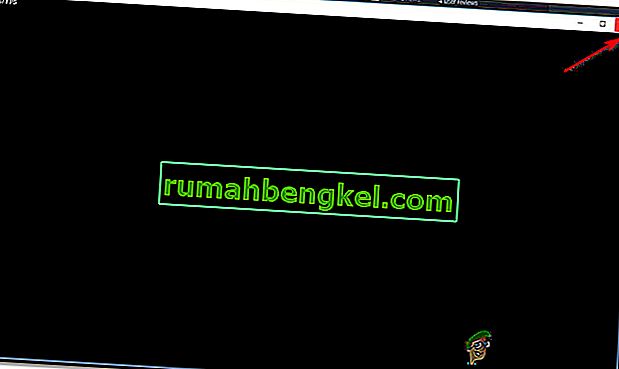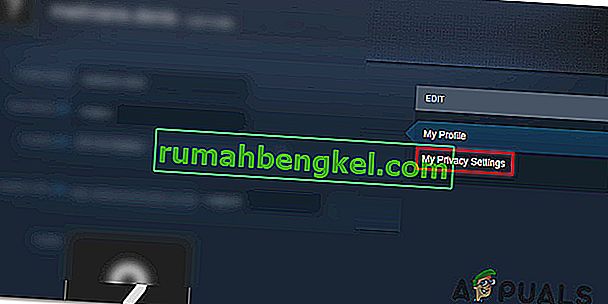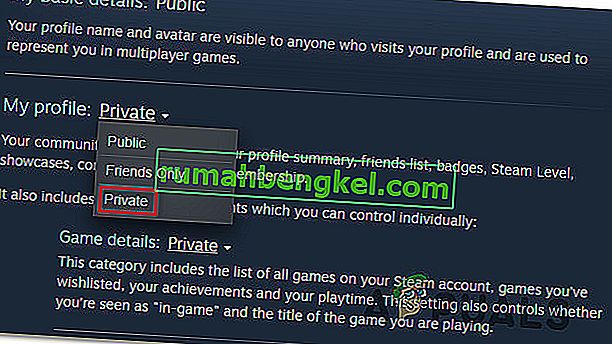Wielu użytkowników Steam zwracało się do nas z pytaniami po tym, jak nie mogli ukryć swojej aktywności Steam przed swoimi znajomymi. Czasami możesz nie chcieć, aby Twój zakup pojawiał się we wszystkich kanałach aktualności. Możesz też nie chcieć, aby wszyscy widzieli, w którą grę aktualnie grasz.
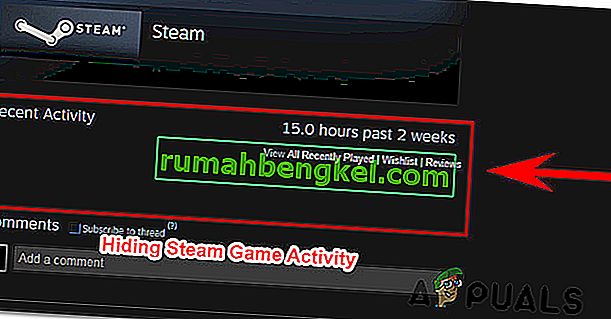
Mając to na uwadze, przygotowaliśmy listę metod, które pozwolą ci ukryć swoją aktywność na Steam i kontynuować grę bez szturchania lub kwestionowania przez twoich znajomych lub obserwujących.
Jak ukryć aktywność w grach na Steam
Udaje nam się znaleźć trzy różne metody, które pozwolą Ci osiągnąć praktycznie to samo. Możesz zastosować dowolną metodę, która jest bardziej odpowiednia do sytuacji, w której się znajdujesz. Każda z trzech poniższych metod została potwierdzona przez co najmniej jednego użytkownika, który próbował osiągnąć to samo.
Metoda 1: Ukrywanie aktywności Steam w ustawieniach prywatności
Niedawno zaktualizowaliśmy Steam, co ułatwia ukrywanie swojej aktywności w grze przed innymi graczami. Jest to najskuteczniejszy sposób na ukrycie aktywności Steam przed znajomymi i obserwującymi i potwierdza, że działa przez większość użytkowników.
W przeciwieństwie do dwóch pozostałych poprawek opisanych poniżej, takie podejście na zawsze ukryje aktywność w grze i nie wpłynie na żadne inne składniki Steam obecne w profilu twojego konta.
Oto, co musisz zrobić ze swoją aktywnością Steam w ustawieniach prywatności:
- Otwórz Steam i przejdź do paska wstążki u góry. Następnie kliknij swoje imię i nazwisko, a następnie kliknij Profil w nowo wyświetlonym menu kontekstowym.
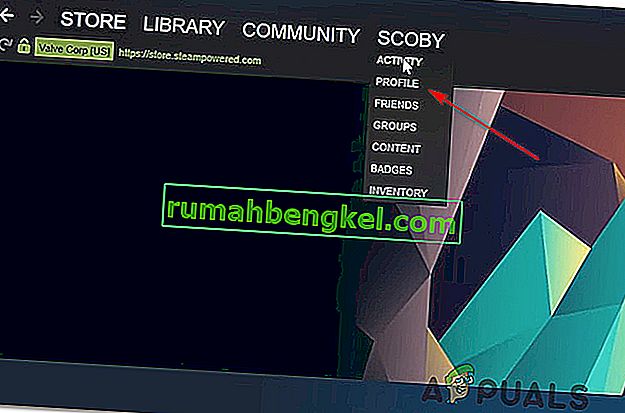
- Na następnym ekranie skieruj swoją uwagę na prawą część ekranu i kliknij Edytuj profil (pod Twoim obecnym poziomem).
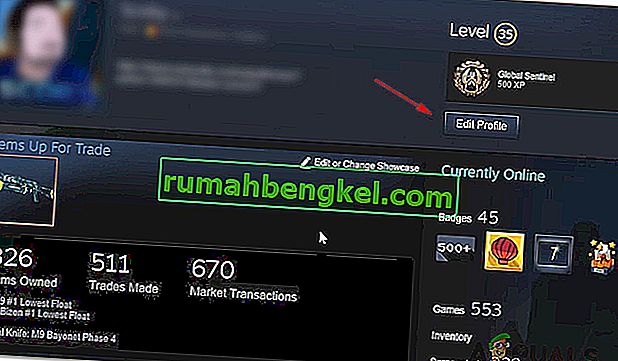
- W opcjach edycji profilu kliknij Moje ustawienia prywatności po prawej stronie ekranu.
- Po wyświetleniu ustawień prywatności przejdź do pozycji Mój profil i kliknij menu Publiczne powiązane ze szczegółami gry . Następnie z menu rozwijanego wybierz opcję Prywatne .
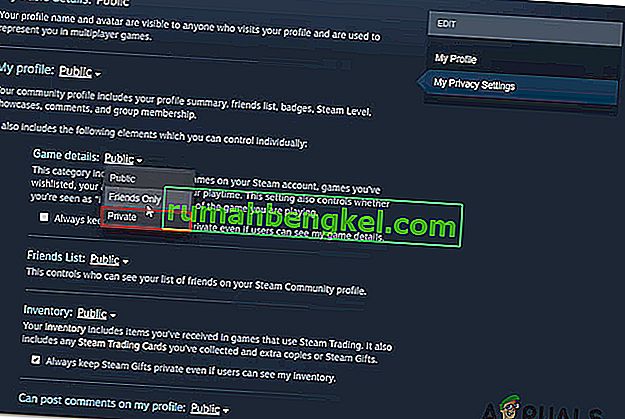
- Możesz sprawdzić, czy procedura zakończyła się pomyślnie, klikając prawym przyciskiem myszy puste miejsce w Steam i wybierając Kopiuj adres URL strony . Następnie wklej skopiowany adres URL w dowolnej przeglądarce i sprawdź, czy Twoja aktywność w grach jest ukryta.

Metoda 2: Korzystanie z bezpłatnych odcinków do obejrzenia
Kilku użytkowników odkryło, że możesz ukryć swoją aktywność w grach Steam, używając zestawu bezpłatnych odcinków do obejrzenia, aby całkowicie usunąć aktywność w grze. Może się to wydawać dziwną poprawką, ale wielu użytkownikom udało się ukryć swoją ostatnią aktywność na Steamie, postępując zgodnie z poniższym przewodnikiem.
Dzieje się tak, że Steam nie jest w stanie rozpoznać odtwarzanego wideo, dopóki nie zostanie w pełni załadowany i nie rozpocznie się odtwarzanie na ekranie. Więc klikając przycisk Watch (jak zobaczysz poniżej), Steam odbierze, że jest dodawana nowa opcja. Ale jeśli uda ci się go zamknąć, zanim będzie można go załadować, w końcu wydarzy się, że Steam usunie poprzednie wersje ostatniej aktywności .
Jeśli więc powtórzysz tę czynność z pierwszymi 3 odcinkami „Making of Furi”, cała Twoja aktywność w Grze zostanie usunięta.
Oto, co musisz zrobić, aby zastosować to obejście:
- Otwórz Steam i kliknij Sklep na pasku wstążki u góry.
- Na stronie Sklepu Steam użyj funkcji wyszukiwania w prawym górnym rogu ekranu, aby wyszukać „Making of Fury”.
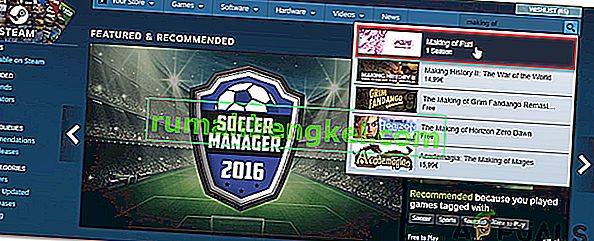
- Gdy zobaczysz listę Making of Furi, kliknij ją.
- Na liście „Making of Fury” kliknij przycisk Obejrzyj powiązany z odcinkiem 1 .
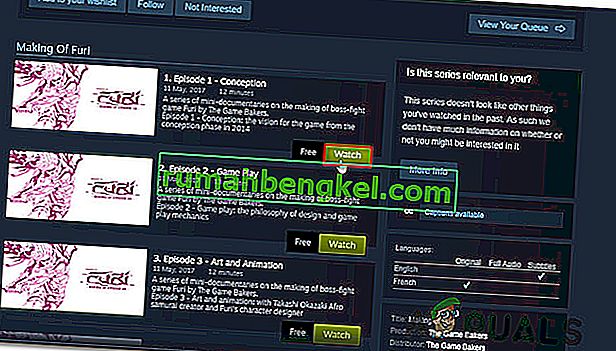
- Jak tylko go klikniesz, otworzy się małe okno. To, co chcesz teraz zrobić, to jak najszybciej go wyłączyć.
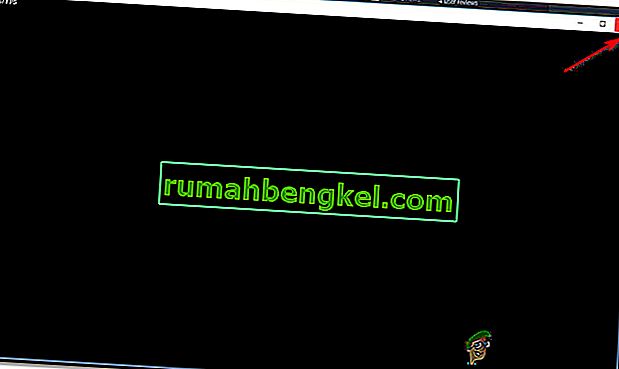
- Powtórz krok 4 i krok 4 z następnymi dwoma odcinkami.
- Wróć do swojego profilu i zobacz, jak Twoja ostatnia aktywność została całkowicie usunięta (dziwne, prawda?)
Jeśli ta metoda nie ma zastosowania w Twoim obecnym scenariuszu, przejdź do następnej metody poniżej.
Metoda 3: ustawienie profilu jako prywatnego
Bardziej drastycznym podejściem do rozwiązania tego problemu jest ustawienie profilu jako prywatnego. Pamiętaj jednak, że pójście tą trasą zasadniczo oznacza, że będziesz całkowicie odizolowany od znajomych i innych graczy, których napotkasz podczas gry. Szczegóły gry, lista znajomych, ekwipunek, a nawet możliwość publikowania komentarzy będą poważnie ograniczone, gdy włączony jest tryb prywatny.
Jeśli chcesz to zrobić, oto krótki przewodnik dotyczący ustawiania profilu na Prywatny:
- Otwórz Steam i kliknij swoje imię na liście głównych zakładek (pod paskiem wstążki). W nowo wyświetlonym menu rozwijanym kliknij Profil.
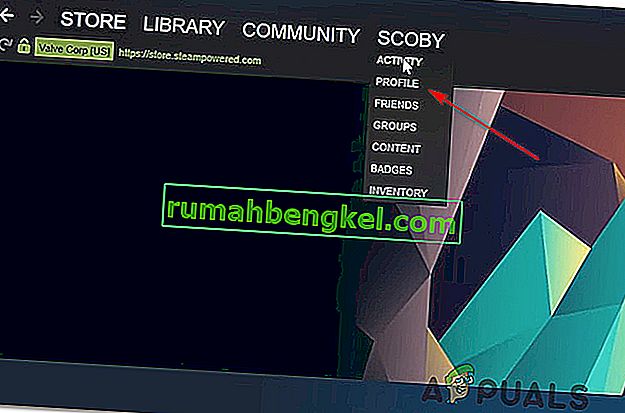
- Na ekranie profilu kliknij Edytuj profil (pod aktualnym poziomem Steam)
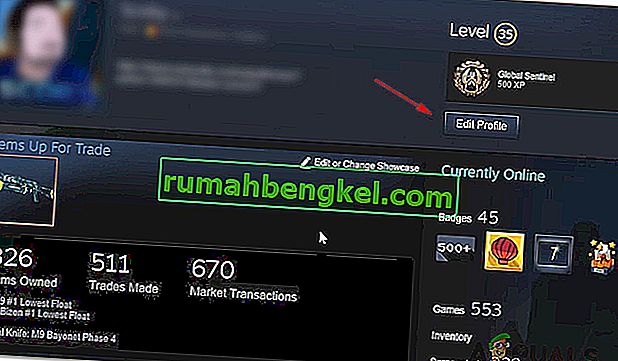
- Na następnym ekranie kliknij Moje ustawienia prywatności w menu po prawej stronie.
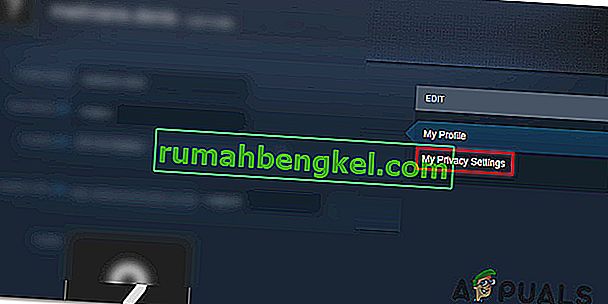
- W menu Ustawienia prywatności kliknij hiperłącze skojarzone z Mój profil i zmień status na Prywatny. Gdy to zrobisz, ustawienia zostaną dostosowane automatycznie (nie ma potrzeby klikania przycisku Zapisz ani niczego podobnego).
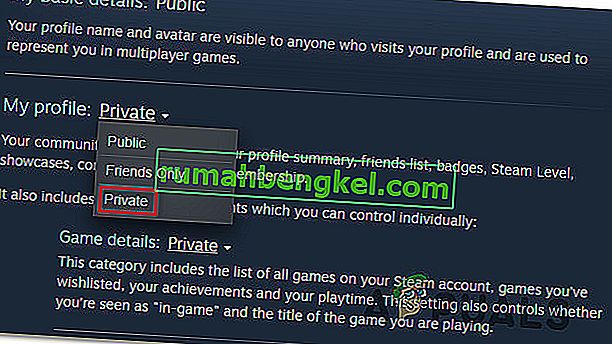
- Wyświetl swój profil i zobacz, jak Twoja aktywność w grach została ukryta.